Jak usunąć SMS Stealer z urządzeń z Androidem
![]() Napisany przez Tomasa Meskauskasa,
Napisany przez Tomasa Meskauskasa,
Czym jest SMS Stealer?
SMS Stealer atakujący użytkowników Androida to złośliwe oprogramowanie zaprojektowane do potajemnego uzyskiwania dostępu i wyodrębniania wiadomości tekstowych z urządzenia ofiary. Zagrożenie to może narazić na szwank dane osobowe bez wiedzy użytkownika. Dlatego użytkownicy Androida powinni zachować ostrożność i stosować środki bezpieczeństwa, aby uniknąć tego złośliwego oprogramowania.
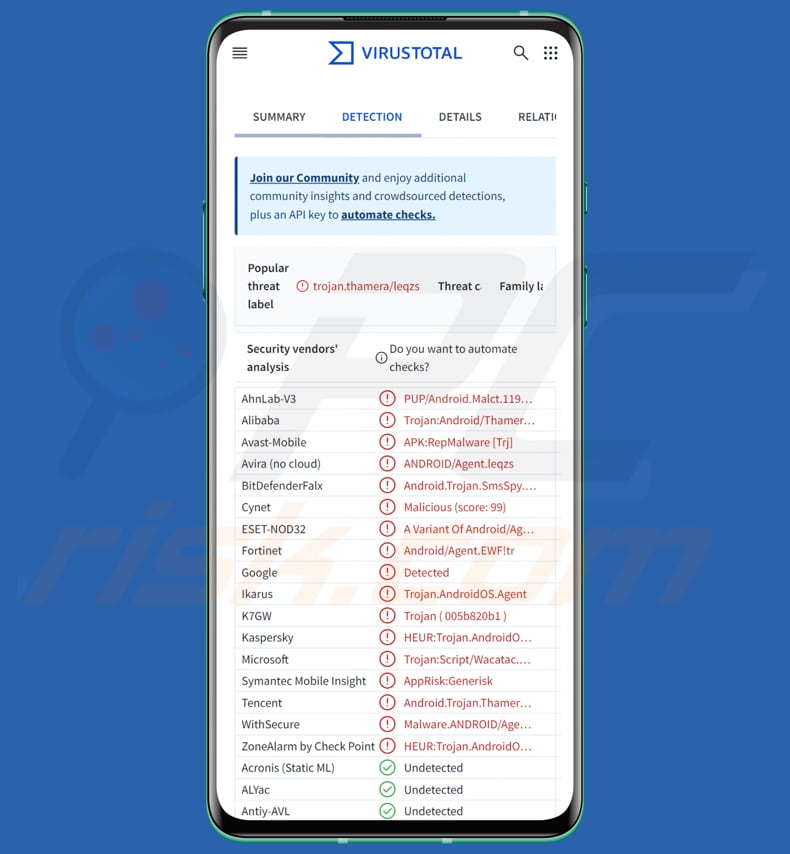
SMS Stealer w szczegółach
Po zainfekowaniu urządzenia i nawiązaniu połączenia z serwerem Command and Control, SMS Stealer może rozpocząć wydobywanie danych osobowych ofiary. Obejmuje to między innymi wiadomości SMS i dane telefonu.
Jednym ze znanych wektorów infekcji są boty Telegram napotykane podczas wyszukiwania darmowych lub nieoficjalnych aplikacji na Androida. Przykładowo, użytkownik może rozpocząć sesję z botem, który następnie prosi go o podanie numeru telefonu. Gdy użytkownik poda swój numer, bot wysyła mu plik APK zmodyfikowany tak, aby zawierał jego numer telefonu.
Złośliwe oprogramowanie jest prawdopodobnie zaprojektowane do przechwytywania haseł jednorazowych (OTP), które są powszechnie używane do uwierzytelniania dwuskładnikowego. Przechwytując te OTP, złośliwe oprogramowanie może zagrozić kontom lub usługom powiązanym ze skradzionymi numerami telefonów, potencjalnie uzyskując nieautoryzowany dostęp do poufnych informacji lub kont.
Wiadomo, że SMS Stealer może wykraść jednorazowe hasła do ponad 600 różnych usług. Odkryto również, że złośliwe oprogramowanie wysyła skradzione wiadomości SMS na określoną stronę internetową, na której można kupić "wirtualne" numery telefonów z innych krajów, które można wykorzystać do logowania się do kont lub usług online.
| Nazwa | Złośliwe oprogramowanie wykradające wiadomości SMS |
| Typ zagrożenia | Kradzież wiadomości SMS, złośliwe oprogramowanie dla systemu Android, złośliwa aplikacja |
| Nazwy wykrywaczy | Avast-Mobile (APK:RepMalware [Trj]), Combo Cleaner (Android.Trojan.SmsSpy.AKW), ESET-NOD32 (Wariant Android/Agent.EWF), Kaspersky (HEUR:Trojan.AndroidOS.Thamera.as), Pełna lista (VirusTotal) |
| Objawy | Urządzenie działa wolno, ustawienia systemowe są modyfikowane bez zgody użytkownika, pojawiają się podejrzane aplikacje, znacznie wzrasta zużycie danych i baterii, przeglądarki przekierowują na podejrzane strony internetowe, wyświetlane są natrętne reklamy. |
| Metody dystrybucji | Złośliwe reklamy online, boty Telegram, nieoficjalne lub fałszywe sklepy z aplikacjami. |
| Uszkodzenia | Skradzione dane osobowe (prywatne wiadomości, loginy/hasła itp.), zmniejszona wydajność urządzenia, szybkie rozładowywanie baterii, zmniejszona prędkość Internetu, ogromne straty danych, straty pieniężne, skradziona tożsamość. |
| Usuwanie malware (Android) | Aby usunąć możliwe infekcje malware, przeskanuj urządzenie przenośne profesjonalnym oprogramowaniem antywirusowym. Nasi analitycy bezpieczeństwa zalecają korzystanie z Combo Cleaner. |
Podsumowanie
Chociaż programy do kradzieży SMS-ów, takie jak ten opisany w naszym artykule, mogą nie wydawać się poważnymi zagrożeniami, mogą powodować poważne problemy, takie jak straty pieniężne, kradzież tożsamości i inne problemy. Dlatego ważne jest, aby zachować czujność i przyjąć solidne środki bezpieczeństwa w celu ochrony przed takimi zagrożeniami.
Więcej przykładów złośliwego oprogramowania atakującego użytkowników Androida to Mandrake, Snowblind i Rafel.
Jak SMS Stealer przeniknął na moje urządzenie?
Złośliwe oprogramowanie infekuje urządzenia, gdy ofiara zostanie nakłoniona do pobrania szkodliwej aplikacji. Może to nastąpić za pośrednictwem wprowadzających w błąd reklam, które naśladują legalne sklepy z aplikacjami lub za pośrednictwem zautomatyzowanych botów Telegram, które przekonują ich do pobrania i zainstalowania złośliwego oprogramowania.
Te boty Telegram, podszywając się pod legalne usługi, wabią ofiary do pobierania złośliwych aplikacji, które są zamaskowane jako oryginalne pliki APK. Użytkownicy napotykają te boty, szukając nieoficjalnych (lub bezpłatnych) aplikacji na swoje urządzenia z Androidem. Po infiltracji złośliwe oprogramowanie łączy się z serwerem C2 w celu wykonania złośliwych działań.
Jak uniknąć instalacji złośliwego oprogramowania?
Pobieraj aplikacje z legalnych sklepów (lub oficjalnych stron internetowych). Przed zainstalowaniem aplikacji przeczytaj recenzje i sprawdź oceny, aby zdecydować, czy można im zaufać. Nie ufaj wyskakującym okienkom, reklamom, przyciskom i linkom w podejrzanych witrynach. Unikaj klikania linków lub otwierania załączników w nieoczekiwanych lub niechcianych wiadomościach.
Należy również aktualizować system operacyjny i aplikacje. Regularne aktualizacje nie tylko zapewniają nowe funkcje, ale także łatają luki w zabezpieczeniach. Wreszcie, używaj niezawodnego narzędzia zabezpieczającego, aby chronić swoje urządzenie i usuwać potencjalne zagrożenia.
Bot Telegram używany do dystrybucji SMS Stealera (źródło: zimperium[.]com):
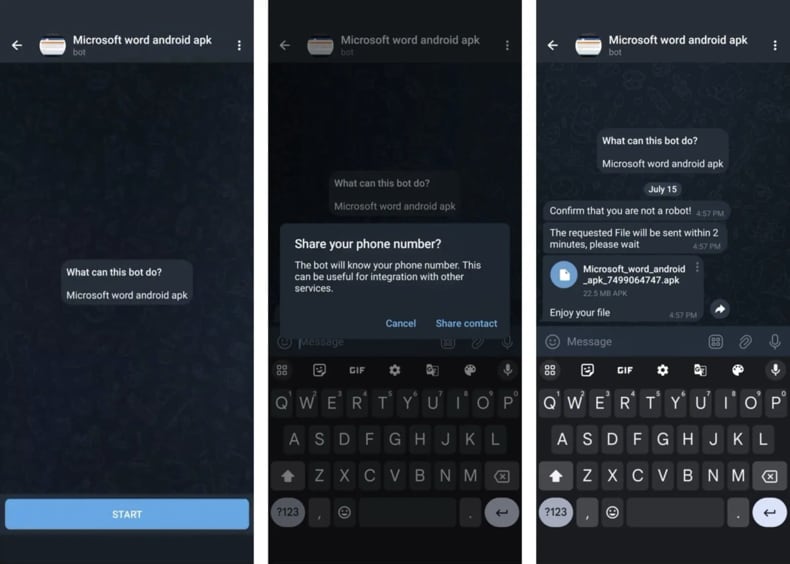
Szybkie menu:
- Wprowadzenie
- Jak usunąć historię przeglądania w przeglądarce Chrome?
- Jak wyłączyć powiadomienia przeglądarki w przeglądarce Chrome?
- Jak zresetować przeglądarkę Chrome?
- Jak usunąć historię przeglądania w przeglądarce Firefox?
- Jak wyłączyć powiadomienia przeglądarki w przeglądarce Firefox?
- Jak zresetować przeglądarkę Firefox?
- Jak odinstalować potencjalnie niechciane i/lub złośliwe aplikacje?
- Jak uruchomić urządzenie z Androidem w trybie awaryjnym?
- Jak sprawdzić zużycie baterii przez różne aplikacje?
- Jak sprawdzić wykorzystanie danych przez różne aplikacje?
- Jak zainstalować najnowsze aktualizacje oprogramowania?
- Jak zresetować system do stanu domyślnego?
- Jak wyłączyć aplikacje z uprawnieniami administratora?
Usuń historię przeglądania z przeglądarki internetowej Chrome:

Stuknij przycisk "Menu" (trzy kropki w prawym górnym rogu ekranu) i wybierz "Historia" w otwartym menu rozwijanym.

Stuknij "Wyczyść dane przeglądania", wybierz zakładkę "ZAAWANSOWANE", wybierz zakres czasu i typy danych, które chcesz usunąć, a następnie stuknij "Wyczyść dane".
Wyłącz powiadomienia przeglądarki w przeglądarce Chrome:

Naciśnij przycisk "Menu" (trzy kropki w prawym górnym rogu ekranu) i wybierz "Ustawienia" w otwartym menu rozwijanym.

Przewiń w dół, aż zobaczysz opcję "Ustawienia witryny" i dotknij jej. Przewiń w dół, aż zobaczysz opcję "Powiadomienia" i dotknij jej.

Znajdź witryny, które dostarczają powiadomienia przeglądarki, dotknij ich i kliknij "Wyczyść i zresetuj". Spowoduje to usunięcie uprawnień przyznanych tym witrynom do dostarczania powiadomień. Jednak po ponownym odwiedzeniu tej samej witryny może ona ponownie poprosić o pozwolenie. Możesz wybrać, czy chcesz udzielić tych uprawnień, czy nie (jeśli zdecydujesz się odmówić, witryna przejdzie do sekcji "Zablokowane" i nie będzie już pytać o pozwolenie).
Zresetuj przeglądarkę internetową Chrome:

Przejdź do "Ustawień", przewiń w dół, aż zobaczysz "Aplikacje" i dotknij jej.

Przewiń w dół, aż znajdziesz aplikację "Chrome", wybierz ją i dotknij opcji "Pamięć".

Stuknij "ZARZĄDZAJ PAMIĘCIĄ", a następnie "WYCZYŚĆ WSZYSTKIE DANE" i potwierdź akcję, stukając "OK". Należy pamiętać, że zresetowanie przeglądarki spowoduje usunięcie wszystkich przechowywanych w niej danych. Oznacza to, że wszystkie zapisane loginy/hasła, historia przeglądania, ustawienia inne niż domyślne i inne dane zostaną usunięte. Konieczne będzie również ponowne zalogowanie się do wszystkich witryn.
Usuwanie historii przeglądania w przeglądarce Firefox:

Stuknij przycisk "Menu" (trzy kropki w prawym górnym rogu ekranu) i wybierz "Historia" w otwartym menu rozwijanym.

Przewiń w dół, aż zobaczysz "Wyczyść prywatne dane" i dotknij go. Wybierz typy danych, które chcesz usunąć i dotknij "WYCZYŚĆ DANE".
Wyłącz powiadomienia przeglądarki w przeglądarce Firefox:

Odwiedź witrynę, która dostarcza powiadomienia przeglądarki, dotknij ikony wyświetlanej po lewej stronie paska adresu URL (ikona niekoniecznie będzie "kłódką") i wybierz "Edytuj ustawienia witryny".

W otwartym wyskakującym okienku zaznacz opcję "Powiadomienia" i naciśnij "WYCZYŚĆ".
Zresetuj przeglądarkę Firefox:

Przejdź do "Ustawień", przewiń w dół, aż zobaczysz "Aplikacje" i dotknij jej.

Przewiń w dół, aż znajdziesz aplikację "Firefox", wybierz ją i dotknij opcji "Pamięć".

Stuknij "WYCZYŚĆ DANE" i potwierdź akcję, stukając "USUŃ". Należy pamiętać, że zresetowanie przeglądarki spowoduje usunięcie wszystkich przechowywanych w niej danych. Oznacza to, że wszystkie zapisane loginy/hasła, historia przeglądania, ustawienia inne niż domyślne i inne dane zostaną usunięte. Konieczne będzie również ponowne zalogowanie się do wszystkich witryn.
Odinstaluj potencjalnie niechciane i/lub złośliwe aplikacje:

Przejdź do "Ustawień", przewiń w dół, aż zobaczysz "Aplikacje" i dotknij go.

Przewiń w dół, aż zobaczysz potencjalnie niechcianą i/lub złośliwą aplikację, wybierz ją i dotknij "Odinstaluj". Jeśli z jakiegoś powodu nie możesz usunąć wybranej aplikacji (np. pojawia się komunikat o błędzie), spróbuj użyć "Trybu awaryjnego".
Uruchom urządzenie z Androidem w "trybie awaryjnym":
"Tryb bezpieczny" w systemie operacyjnym Android tymczasowo uniemożliwia uruchamianie wszystkich aplikacji innych firm. Korzystanie z tego trybu jest dobrym sposobem na diagnozowanie i rozwiązywanie różnych problemów (np. usuwanie złośliwych aplikacji, które uniemożliwiają użytkownikom wykonywanie tych czynności, gdy urządzenie działa "normalnie").

Naciśnij przycisk "Power" i przytrzymaj go, aż zobaczysz ekran "Power off". Stuknij ikonę "Wyłącz" i przytrzymaj ją. Po kilku sekundach pojawi się opcja "Tryb bezpieczny", którą będzie można uruchomić po ponownym uruchomieniu urządzenia.
Sprawdź zużycie baterii przez różne aplikacje:

Przejdź do "Ustawień", przewiń w dół, aż zobaczysz "Konserwacja urządzenia" i stuknij ją.

Stuknij "Bateria" i sprawdź użycie każdej aplikacji. Legalne/oryginalne aplikacje są zaprojektowane tak, aby zużywać jak najmniej energii, aby zapewnić jak najlepsze wrażenia użytkownika i oszczędzać energię. Dlatego wysokie zużycie baterii może wskazywać, że aplikacja jest złośliwa.
Sprawdź zużycie danych przez różne aplikacje:

Przejdź do "Ustawień", przewiń w dół, aż zobaczysz "Połączenia" i dotknij go.

Przewiń w dół, aż zobaczysz "Wykorzystanie danych" i wybierz tę opcję. Podobnie jak w przypadku baterii, legalne / oryginalne aplikacje są zaprojektowane tak, aby zminimalizować zużycie danych w jak największym stopniu. Oznacza to, że duże zużycie danych może wskazywać na obecność złośliwej aplikacji. Należy pamiętać, że niektóre złośliwe aplikacje mogą być zaprojektowane do działania, gdy urządzenie jest podłączone tylko do sieci bezprzewodowej. Z tego powodu należy sprawdzić wykorzystanie danych zarówno w sieci komórkowej, jak i Wi-Fi.

Jeśli znajdziesz aplikację, która zużywa dużo danych, mimo że nigdy jej nie używasz, zdecydowanie zalecamy odinstalowanie jej tak szybko, jak to możliwe.
Zainstaluj najnowsze aktualizacje oprogramowania:
Utrzymywanie aktualnego oprogramowania jest dobrą praktyką, jeśli chodzi o bezpieczeństwo urządzenia. Producenci urządzeń stale wydają różne poprawki bezpieczeństwa i aktualizacje Androida w celu naprawienia błędów i usterek, które mogą być wykorzystywane przez cyberprzestępców. Nieaktualny system jest znacznie bardziej podatny na ataki, dlatego zawsze należy upewnić się, że oprogramowanie urządzenia jest aktualne.

Przejdź do "Ustawień", przewiń w dół, aż zobaczysz "Aktualizację oprogramowania" i dotknij jej.

Stuknij "Pobierz aktualizacje ręcznie" i sprawdź, czy dostępne są jakieś aktualizacje. Jeśli tak, zainstaluj je natychmiast. Zalecamy również włączenie opcji "Pobieraj aktualizacje automatycznie" - umożliwi to systemowi powiadamianie o wydaniu aktualizacji i/lub jej automatyczną instalację.
Zresetuj system do stanu domyślnego:
Przywrócenie ustawień fabrycznych to dobry sposób na usunięcie wszystkich niechcianych aplikacji, przywrócenie domyślnych ustawień systemu i ogólne wyczyszczenie urządzenia. Należy jednak pamiętać, że wszystkie dane w urządzeniu zostaną usunięte, w tym zdjęcia, pliki wideo / audio, numery telefonów (przechowywane w urządzeniu, a nie na karcie SIM), wiadomości SMS i tak dalej. Innymi słowy, urządzenie zostanie przywrócone do stanu pierwotnego.
Możesz również przywrócić podstawowe ustawienia systemowe i/lub po prostu ustawienia sieciowe.

Przejdź do "Ustawień", przewiń w dół, aż zobaczysz "Informacje o telefonie" i dotknij go.

Przewiń w dół, aż zobaczysz "Resetuj" i dotknij go. Teraz wybierz czynność, którą chcesz wykonać:
"Resetuj ustawienia" - przywróć wszystkie ustawienia systemowe do wartości domyślnych;
"Resetuj ustawienia sieciowe" - przywróć wszystkie ustawienia związane z siecią do wartości domyślnych;
"Przywracanie danych fabrycznych" - zresetuj cały system i całkowicie usuń wszystkie zapisane dane;
Wyłącz aplikacje, które mają uprawnienia administratora:
Jeśli złośliwa aplikacja uzyska uprawnienia administratora, może poważnie uszkodzić system. Aby zapewnić maksymalne bezpieczeństwo urządzenia, należy zawsze sprawdzać, które aplikacje mają takie uprawnienia i wyłączać te, które nie powinny.

Przejdź do "Ustawień", przewiń w dół, aż zobaczysz "Ekran blokady i zabezpieczenia" i dotknij go.

Przewiń w dół, aż zobaczysz "Inne ustawienia zabezpieczeń", dotknij go, a następnie dotknij "Aplikacje administratora urządzenia".

Zidentyfikuj aplikacje, które nie powinny mieć uprawnień administratora, stuknij je, a następnie stuknij "DEAKTYWUJ".
Często zadawane pytania (FAQ)
Moje urządzenie jest zainfekowane złośliwym oprogramowaniem SMS Stealer, czy powinienem sformatować pamięć, aby się go pozbyć?
Jeśli urządzenie jest zainfekowane złośliwym oprogramowaniem SMS Stealer, sformatowanie pamięci masowej wyeliminuje złośliwe oprogramowanie. Jednak proces ten spowoduje również usunięcie wszystkich plików i aplikacji z urządzenia. Dlatego zaleca się, aby spróbować usunąć złośliwe oprogramowanie za pomocą renomowanego oprogramowania zabezpieczającego przed podjęciem drastycznych działań, takich jak formatowanie.
Jakie są największe problemy, które może powodować złośliwe oprogramowanie?
Złośliwe oprogramowanie stwarza poważne zagrożenia, w tym kradzież danych i straty finansowe. Co więcej, może wyrządzić szkody w systemie, uszkadzając pliki, obniżając wydajność i umożliwiając nieautoryzowany dostęp. Co więcej, złośliwe oprogramowanie może rozprzestrzeniać się na inne urządzenia lub sieci.
Jaki jest cel SMS Stealera?
To złośliwe oprogramowanie przechwytuje wiadomości SMS, umożliwiając cyberprzestępcom wyodrębnienie haseł jednorazowych i ewentualnie innych poufnych informacji, które można wykorzystać do uzyskania dostępu do różnych kont i usług.
Jak SMS Stealer przeniknął na moje urządzenie?
To złośliwe oprogramowanie wkrada się na urządzenia, gdy użytkownicy są nakłaniani do pobierania szkodliwych aplikacji, często za pośrednictwem fałszywych reklam lub zwodniczych botów Telegram udających legalne usługi. Boty te nakłaniają użytkowników poszukujących nieoficjalnych lub darmowych aplikacji do pobrania złośliwych pakietów APK. Po zainstalowaniu złośliwe oprogramowanie łączy się z serwerem C2 w celu przeprowadzenia złośliwych działań.
Czy Combo Cleaner ochroni mnie przed złośliwym oprogramowaniem?
Tak, Combo Cleaner może wykryć i usunąć większość znanych infekcji złośliwym oprogramowaniem. Zaawansowane złośliwe oprogramowanie może głęboko zagnieździć się w systemie. Dlatego zdecydowanie zaleca się wykonanie pełnego skanowania systemu.
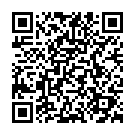
▼ Pokaż dyskusję